Средство Samsung Data Migration может не выполнить клонирование жесткого диска из-за ограничений доступа, реализованных UAC или BitLocker. Более того, поврежденные секторы жесткого диска или наличие важных файлов ОС (например, файлов подкачки или гибернации) на диске также могут вызвать обсуждаемую ошибку.
Затронутый пользователь обнаруживает ошибку, когда пытается клонировать жесткий диск с помощью приложения Samsung Data Migration. От проблемы страдали почти все типы дисков (SSD и HDD) с разной емкостью. Сообщается, что проблема возникает почти на всех моделях ПК.
Ошибка клонирования переноса данных Samsung
Прежде чем переходить к решениям, убедитесь, что вы используете последнюю версию программы Samsung Data Migration. Более того, попробуйте использовать кабель SATA (а не SATA-USB) для подключения дисков к вашей системе.
Решение 1. Запустите Samsung Data Migration с правами администратора.
Microsoft повысила безопасность важных системных ресурсов с помощью UAC. Вы можете столкнуться с данной ошибкой, если приложение миграции не имеет необходимых прав для выполнения операций, необходимых для выполнения всех задач. В этом контексте запуск инструмента переноса данных с правами администратора может решить проблему.
- Щелкните правой кнопкой мыши приложение Samsung Data Migration, а затем в показанном меню выберите Запуск от имени администратора.
Запустите Samsung Data Migration от имени администратора.
- Затем проверьте, решена ли проблема клонирования.
- Если нет, то еще раз щелкните правой кнопкой мыши инструмент переноса данных, а затем в показанном меню выберите Устранение неполадок совместимости.
Нажмите на Устранение неполадок совместимости средства переноса данных Samsung.
- Теперь примените предложенное решение (чтобы запустить программу в более старой версии Windows), а затем проверьте, решена ли проблема клонирования.
Решение 2. Отключите BitLocker для исходного диска
Вы можете не клонировать раздел, если диск зашифрован с помощью BitLocker, поскольку он не может быть прочитан приложением для клонирования. В этом случае удаление шифрования BitLocker с диска может решить проблему клонирования.
- Введите BitLocker в строке поиска Windows (на панели задач вашей системы), а затем в списке результатов щелкните Диспетчер BitLocker.
Управление BitLocker
- Теперь в окне BitLocker отключите BitLocker для каждого раздела исходного диска.
Отключить BitLocker
- Дождитесь завершения процесса расшифровки.
- Затем проверьте, можете ли вы завершить процесс клонирования.
Решение 3. Запустите команду «Проверить диск» на исходном диске.
Инструмент Samsung Data Migration плохо справляется с обработкой поврежденных секторов жесткого диска, и клонирование может не завершиться, если на жестком диске есть поврежденные сектора. В этом контексте запуск команды проверки диска, чтобы устранить проблему с поврежденными секторами на жестком диске, и, таким образом, проблема клонирования может быть решена.
- Запустите команду chkdsk C: / r, где C — проблемный раздел. Вы также можете использовать другое приложение, например SeaTools, для проверки поврежденных секторов.
- Дождитесь завершения процесса (это может занять некоторое время).
Запустите команду ChkDsk / r
- Повторите процесс для всего раздела исходного диска.
- Затем проверьте, можете ли вы клонировать диск.
Решение 4. Отключение модулей и дефрагментация диска
Вы можете столкнуться с текущей ошибкой клонирования, если какие-либо системные процессы (например, файл подкачки или точки восстановления системы) ограничивают доступ к определенным областям диска. В этом случае отключение файла подкачки и модуля восстановления системы может решить проблему.
- Просканируйте исходный жесткий диск на наличие вирусов и т. Д. Вы также можете использовать любые онлайн-инструменты, такие как ESET Online Scanner.
- Отключите файл подкачки всех разделов на исходном диске.
- Затем проверьте, решена ли проблема клонирования.
- Если нет, введите Панель управления в поле поиска Windows, а затем в списке результатов щелкните Панель управления.
Открыть панель управления
- Теперь нажмите «Система и безопасность», а затем нажмите «Система».
Открытая система и безопасность
- Затем на левой панели окна щелкните Защита системы.
Защита открытых систем
- Теперь выберите исходный диск и нажмите «Настроить».
Откройте Configure для исходного диска
- Затем выберите опцию Отключить защиту системы.
- Теперь нажмите кнопку «Удалить», чтобы удалить все точки восстановления диска.
Отключить защиту системы и удалить точку восстановления на диске
- Теперь нажмите Применить, а затем нажмите кнопку ОК.
- Теперь проверьте, решена ли проблема клонирования.
- Если нет, введите Командная строка в поле поиска Windows, а затем в списке результатов щелкните правой кнопкой мыши командную строку и выберите Запуск от имени администратора.
Откройте командную строку от имени администратора
- Нажмите Да, если появится запрос UAC.
- Теперь введите следующую команду в командной строке и нажмите клавишу Enter: powercfg.exe / hibernate off
Отключите гибернацию вашей системы
- Затем выйдите из командной строки и перезапустите систему.
- После перезапуска введите Explorer в строке поиска Windows, а затем в списке результатов щелкните правой кнопкой мыши проводник и выберите Запуск от имени администратора.
Откройте проводник как администратор
- Затем перейдите по следующему пути (ваш системный диск):% SYSTEMDRIVE%
- Теперь удалите файл hiberfil.sys.
Удалить файл hiberfil.sys
- Если вы не можете просмотреть файл hiberfil.sys, возможно, вам придется показать скрытые файлы и системные файлы для просмотра файла.
Показать скрытые файлы и защищенные системные файлы
- Теперь проверьте, решена ли проблема клонирования.
- Если нет, выполните очистку диска всех разделов и проверьте, можно ли клонировать диск.
- Если нет, введите «Дефрагментация» в поле поиска Windows, а затем нажмите «Дефрагментировать и оптимизировать диски».
Откройте дефрагментацию и оптимизируйте диски
- Теперь выберите исходный диск и нажмите кнопку «Оптимизировать».
Оптимизация и дефрагментация жесткого диска
- Затем дождитесь завершения процесса дефрагментации и, надеюсь, вы сможете клонировать диск.
Если до сих пор ничего не помогло, попробуйте уменьшить размер раздела исходного диска (чтобы он соответствовал размеру места назначения). Если даже после этого проблема не исчезнет, попробуйте использовать другое программное обеспечение для клонирования, чтобы клонировать диск. Если проблема не устранена, возможно, вам придется использовать загрузочный компакт-диск, например загрузочный компакт-диск Acronis, для копирования диска. Если ни одно из решений не помогло, возможно, вам придется переустановить ОС и вручную скопировать данные.
by Matthew Adams
Matthew is a freelancer who has produced a variety of articles on various topics related to technology. His main focus is the Windows OS and all the things… read more
Updated on February 15, 2022
- The Samsung Data Migration Cloning Failed 00001 error arises when users try to clone their hard drives to SSD storage with the software.
- This guide includes some of the more likely resolutions for this error message, so read on to find out more.
- Don’t hesitate to explore our thorough Software section for more useful guides on this topic.
- There are loads more troubleshooting articles at our detailed Fix Hub.

XINSTALL BY CLICKING THE DOWNLOAD FILE
This software will simplify the process by both searching and updating your drivers to prevent various malfunctions and enhance your PC stability. Check all your drivers now in 3 easy steps:
- Download Outbyte Driver Updater.
- Launch it on your PC to find all the problematic drivers.
- Afterward, Click Update & Apply Selected to get the latest driver versions.
- OutByte Driver Updater has been downloaded by 0 readers this month.
Some users utilize the Samsung Data Migration utility to clone their hard drives to Samsung SSD storage. However, numerous users have posted on support forums about a Samsung Data Migration Cloning failed 00001 error, or similar issues with alternative codes.
Consequently, users can’t clone their hard drives to SDD storage when those Samsung Data Migration errors arise.
How can I fix the Samsung Data Migration Cloning failed error?
1. Decrypt BitLocker
- Log into a Windows admin account.
- Next, open Run by pressing the Windows key + R hotkey.
- Type Control Panel in the Open box, and click the OK button.
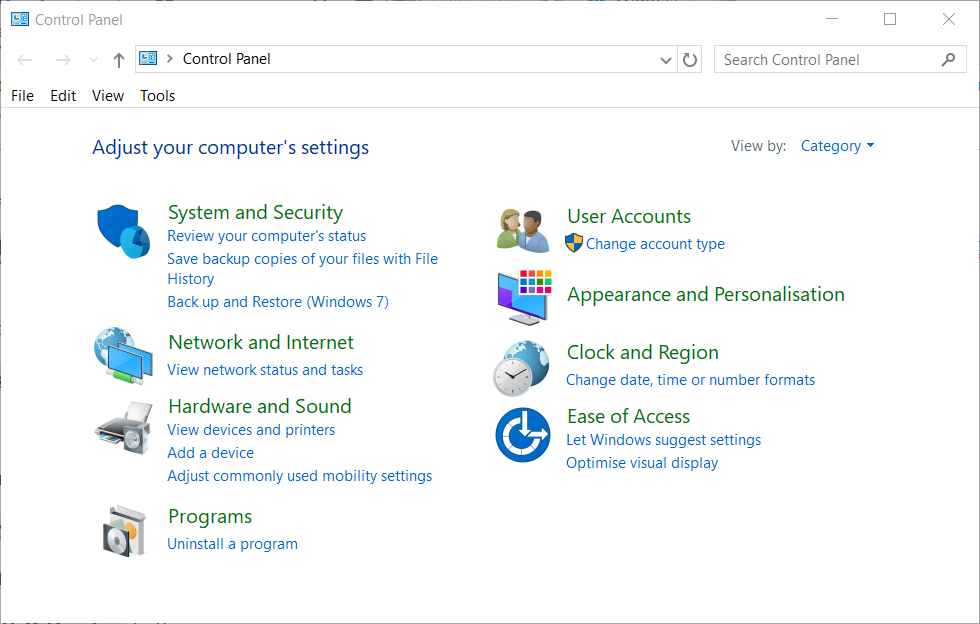
- Click System and Security in the Control Panel.
- Select the BitLocker Drive Encryption to open further options.
- Click the Turn off BitLocker option.
- Press the Turn off BitLocker button.
2. Defrag the hard drive
- Open the search utility with the Windows key + S keyboard shortcut.
- Input disk defrag in the search box.
- Click Defragment and Optimize Drives to open the window in the screenshot directly below.
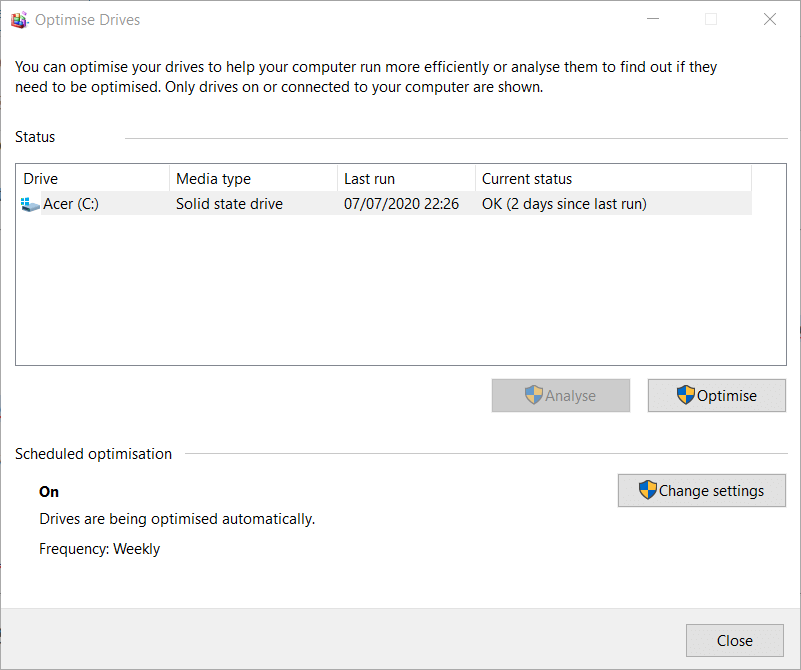
- Select a drive, and click the Optimize button. Then wait for the drive defragging to finish.
3. Run CHKDSK to fix the Samsung Data Migration Cloning Failed error for bad sectors
- Click Windows 10’s Type here to search button on the taskbar.
- Next, enter the Command Prompt in the search box.
- Right-click Command Prompt and select Run as administrator on the context menu.
- Input this command: chkdsk /f C:
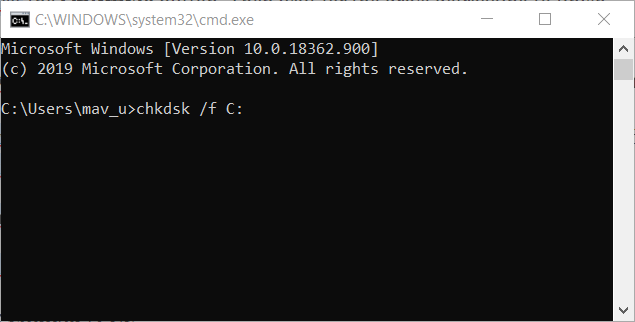
- Thereafter, press Enter to initiate the scan.
4. Turn off automatic page filing
- Press the Windows key + E keyboard shortcut.
- Next, right-click This PC on the left of File Explorer to select Properties.
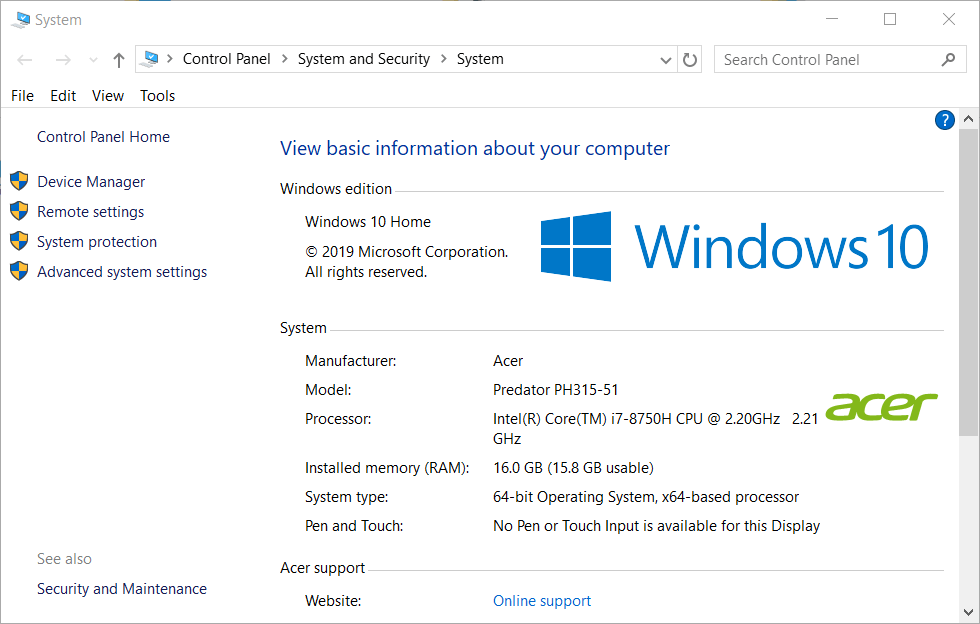
- Click Advanced system settings to open the window in the snapshot directly below.
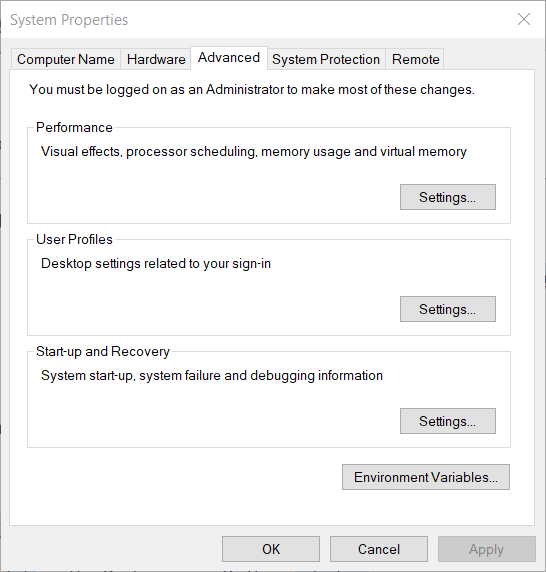
- Click the Settings button in the Performance box.
- Next, select the Advanced tab on the Performance Options window.
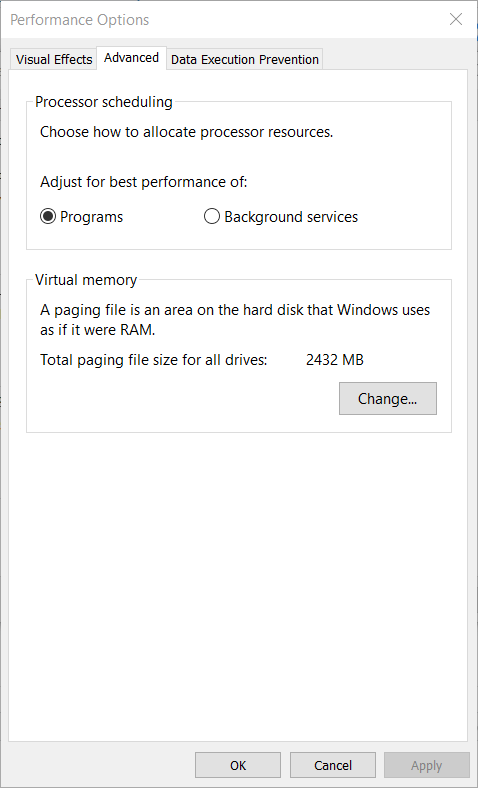
- Press the Change button.
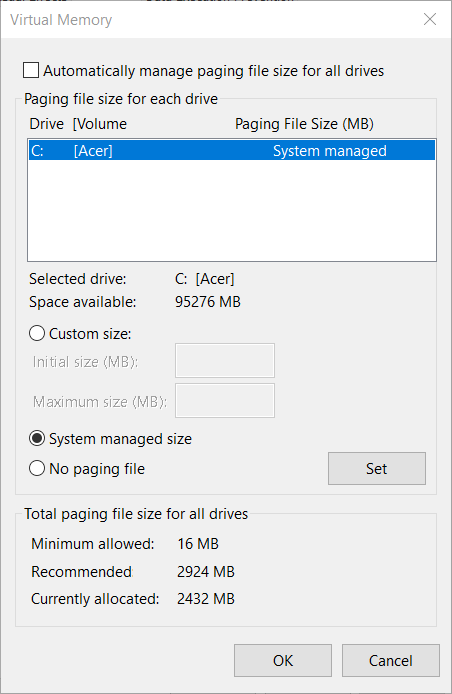
- Deselect the Automatically manage paging file size for all drives option.
- Finally, select the No paging filing option.
- Click OK on the window.
- Select the Apply option, and click OK to exit.
5. Disable Hibernation mode
- Press Win+R keys to start the Run dialog.
- Type cmd in Run’s text box, and click the OK option.
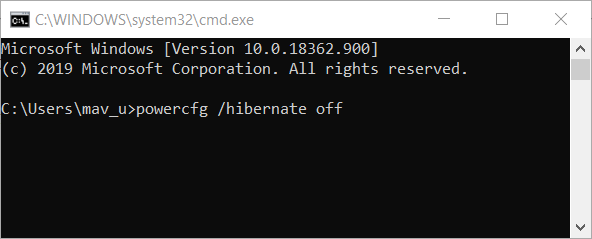
- Next, input powercfg /hibernate off in the Command Prompt; and press the Enter key.
6. Use backup software
First, remember that there is numerous alternative software to Samsung Data Migration you can clone hard drives to SDD storage with. Ashampoo Backup Pro 14 is among the more comprehensive backup/disk-cloning software utilities for Windows with which you can set up an HDD image.
The latest version of Ashampoo Backup has an overhauled backup engine, new automatic backup verification, and enhanced cloud support. So, maybe you don’t need to fix the cloning error for Samsung Data Migration!
The above resolutions might fix the Samsung Data Migration Cloning Failed 00001 error for some users.
If you still need to fix the issue, however, you might as well check out some of the alternative cloning software.
Don’t hesitate to let us know if this guide was helpful by using the comment section found below this guide.
Still experiencing troubles? Fix them with this tool:
SPONSORED
Some driver-related issues can be solved faster by using a tailored driver solution. If you’re still having problems with your drivers, simply install OutByte Driver Updater and get it up and running immediately. Thus, let it update all drivers and fix other PC issues in no time!
![]()
Hello good people of Reddit,
I’m trying to clone from our HDD (1TB) to a smaller SSD (500GB) but it keeps getting the same erro message (cloning failed -00001[ffffffff]) at 99%.
The PC’s are:
-
HP Z420 and Z440 Specs vary RAM: 4GB to 32GB, CPU Xeon E5-1620 3.70 GHz GPU: Quadro k2200 HDD: WD and Seagate. OS: Win 7 Pro (connected to a local domane)
What I have done so far, using Samsung’s own Data Migration Tool:
Run CCleaner (fully) Deleted all unecesary data (transfer amounts are between 60GB to 250GB) Set PC to factory default (without win update) Set PC to factory Default (With updates) Tried to boot from SSD with 99% clone (could not «repair PC» Tried multiple PCs Tried Multiple SSD (3) Controlled that both power and data cable is correctly placed
Tried using Macrium Reflect but it won’t allow me to clone as the target SSD is smaller than the source HDD. I realise that i could do a back-up and move it to the SSD and do a recovery of set back-up, but that is very time consuming and is not a feasible solution when there is another 100 PCs needs SSDs. Fresh install is not an option.
Generally speaking we’re trying to update all our PCs with SSDs and it has worked on about 15 but now i’ve gotten this same 99% cloning failed error on 5 deifferent PC with 3 different SSDs.
I thus kindly ask if any of you have an idea on how to fix this problem.
Дата последнего обновления : 18-09-2020
Что можно перенести
• Операционную систему;
• Установленные программы;
• Личные файлы: документы, фотографии, музыку, видео.
Что нужно для переноса
• Программа Samsung Data Migration;
• Переходник SATA-USB для SSD. Если SSD с интерфейсом mSATA, нужно два переходника: mSATA-SATA и SATA-USB;
• SSD Samsung. Модели:
970 PRO Series;
970 EVO Series;
960 PRO Series;
960 EVO Series;
950 PRO Series;
860 PRO Series;
860 EVO Series;
850 EVO Series;
850 PRO Series;
850 Series;
840 EVO Series;
840 PRO Series;
840 Series;
830 Series;
750 EVO Series;
470 Series;
• Компьютер.
Системные требования к компьютеру
| Операционная система | Windows XP с пакетом обновления 2 (SP2) 32-разрядная версия Windows Vista (32 или 64 разрядная версия) Windows 7 (32 или 64 разрядная версия) Windows 8 (32 или 64 разрядная версия) Windows 8.1 (32 или 64 разрядная версия) Windows 10 (32 или 64 разрядная версия) |
|---|---|
| Оперативная память компьютера (ОЗУ) | 1Гб и больше |
| Разделы для копирования | MBR, GPT |
| Типы дисков для копирования | Базовые (RAID-массивы не поддерживаются) |
Программа не будет работать, если
На компьютере установлена операционная система Mac OS или Linux. Программа работает только с Windows.
SSD купили в составе ноутбука или он не производства Samsung. Программа работает только с коробочными SSD производства Samsung из списка выше.
Попытаться перенести больше двух разделов. Например: из трех разделов: «C», «D» и «E», где «С» — системный, программа перенесет только «C» и «D».
Попытаться перенести раздел восстановления от производителя ноутбука. Исключение: ноутбуки Samsung с рабочим разделом Samsung Recovery Solution выше 5 версии – он переносится автоматически.
Перед переносом
1
Обновите драйверы материнской платы до последних версий.
3
Удалите программы мгновенного восстановления компьютера, если они установлены.
5
Закройте все файлы и программы.
Как перенести
1
Скачайте программу по ссылке и запустите ее.
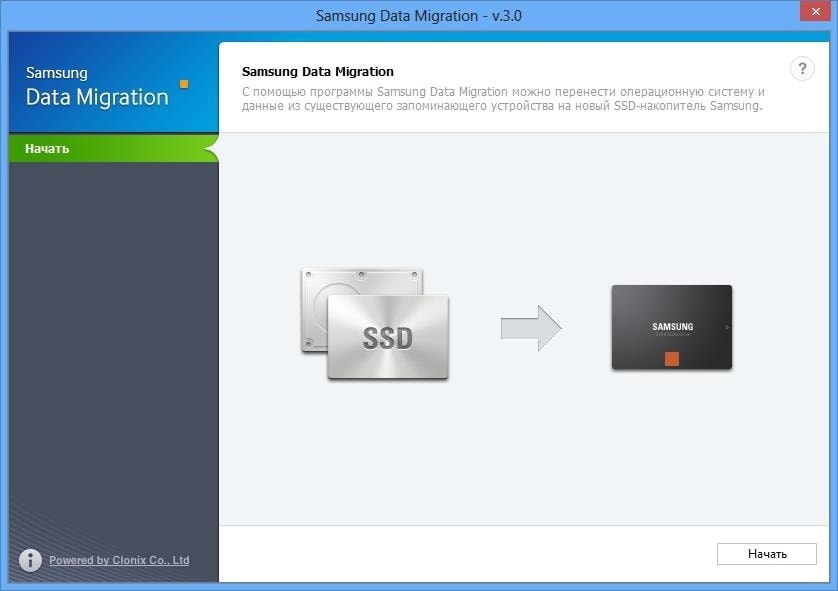
2
Нажмите «Начать», и в пункте «Исходный диск» отобразится свободное место на старом накопителе

3
Подключите новый SSD Samsung к USB-порту компьютера переходником SATA-USB .
Для подключения накопителя mSATA потребуются 2 переходника: mSATA-SATA и SATA-USB.
4
После подключения нового SSD в пункте «Конечный диск» отобразится его объем.
Если объем старого диска не превышает объем нового, нажмите «Начать», чтобы запустить перенос данных и переходите к пункту 14.
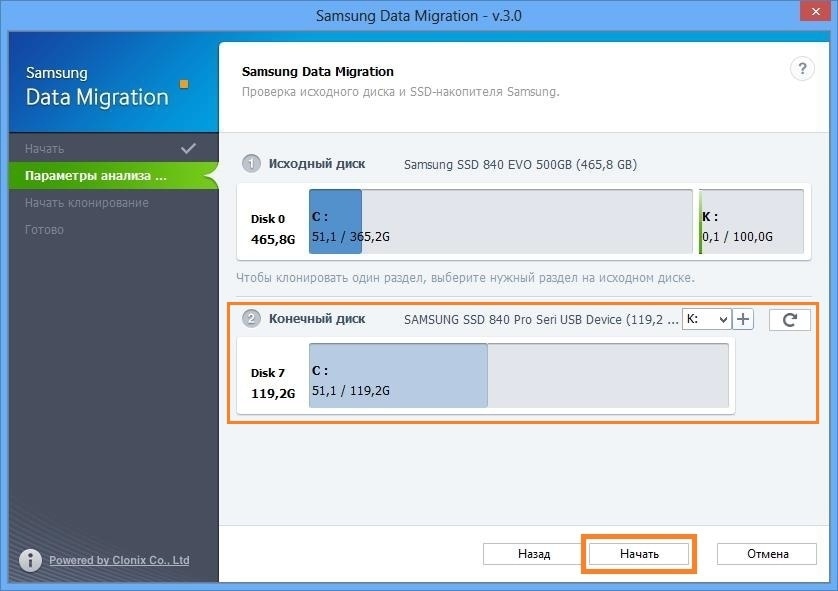
Если объем старого диска превышает объем нового, нажмите «Далее», чтобы выбрать, какие файлы надо перенести, а какие удалить.

5
В окне «Сводная информация по анализу диска» отобразится объем данных, которые не помещаются на новом диске, нажмите «Далее».

6
Начнется поиск файлов, которые программа удалит. По умолчанию поиск начинается в папке «Библиотеки», в ней нужно выбрать, какие файлы вам не нужны.

7
Если вы хотите выбрать файлы в других папках, нажмите кнопку «Обзор».

8
Выберите все папки с ненужными файлами.
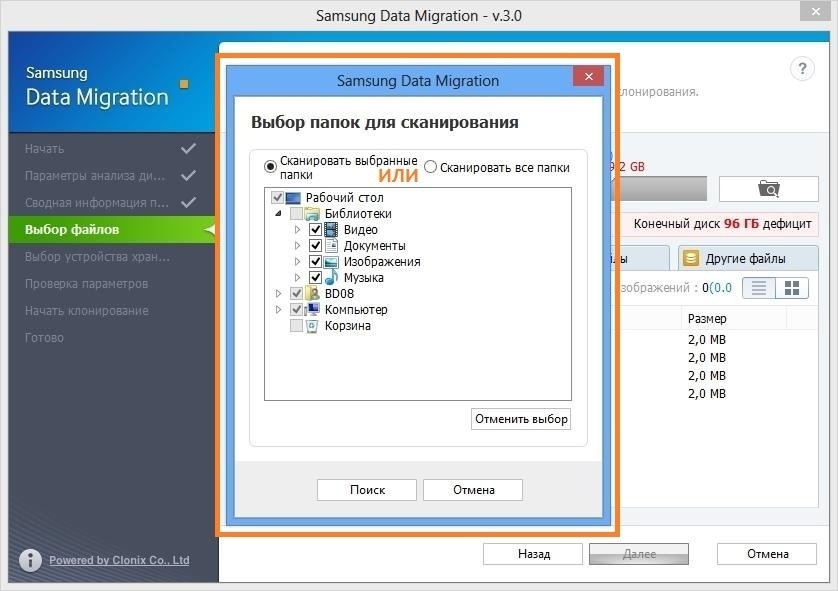
9
Программа начнет искать файлы в указанных папках.

10
Внимательно просмотрите файлы и выберите галочками те, которые программа удалит.

11
Продолжайте выбирать ненужные файлы до тех пор, пока надпись под кнопкой «Обзор» не сменится на «Все готово к клонированию», затем нажмите «Далее».

12
Программа удалит выбранные файлы не только с нового диска, но и со старого. Если вы хотите сохранить исключенные файлы, подключите внешний накопитель, выберите пункт «Сохранить выбранные файлы на другом запоминающем устройстве и продолжить клонирование» и нажмите «Далее».
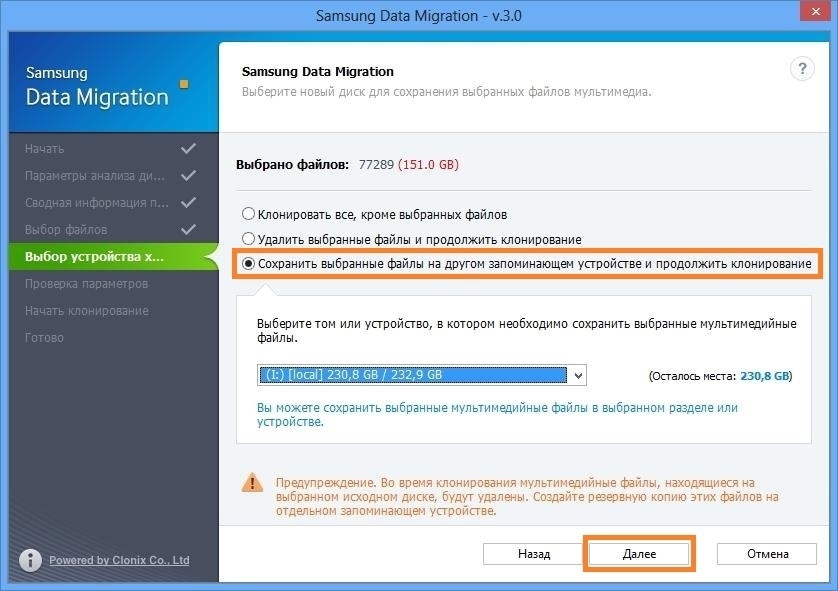
13
Нажмите «Начать», чтобы запустить перенос данных.

14
Программа начнет переносить данные на новый SSD.
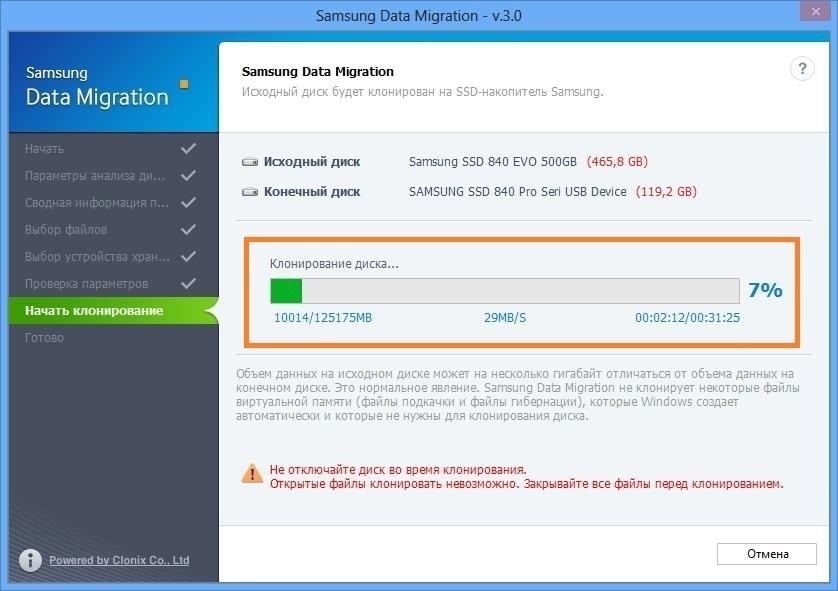
15
Когда программа закончит, появится сообщение. Теперь можно отключить и установить SSD в компьютер.

Помогите нам стать лучше. Нажмите кнопку отправки ниже и мы увидим вашу оценку статьи. Спасибо!
Благодарим за отзыв!
Перенос данных Samsung это программное обеспечение, которое позволяет пользователям клонировать жесткий диск или твердотельный накопитель на фирменный твердотельный накопитель Samsung. Это самый простой способ переключить, если вы меняете, просто жесткий диск. Когда я пытался клонировать свой основной раздел, я получил сообщение — Клонирование не удалось, произошла ошибка при чтении диска. Это было удивительно, потому что я клонировал его раньше, и это был мой второй раз. Так что я был уверен, что это никак не связано с приводом. Мне потребовалось время, чтобы разобраться, так что вот как вы можете исправить эту проблему и клонировать без каких-либо проблем.
Немного предыстории, прежде чем мы продолжим
У меня ПК с Windows 10, которому сейчас 6-7 лет. Спектакли последних месяцев начали ухудшаться. Итак, я решил в конечном итоге перейти на SSD и увеличить оперативную память как единственное решение. Я не был готов полностью изменить настройку, так как это было бы пустой тратой того, что еще работает.
Итак, у меня есть Samsung 860 EVO 250 ГБ, подключенный к компьютеру с помощью кабеля SATA от домашнего компьютера. Тогда я впервые клонировал его, и он работал нормально. На следующий день я получил свой новый провод SATA и поменял его на своем офисном компьютере. При перезагрузке начал получать Blue Screen of Death. Я попытался загрузиться в безопасном режиме, но все равно получил BSOD. Поскольку предыдущая установка на моем старом жестком диске была неизменной, я загрузился в нее, и она работала нормально.
Я проверил наличие ошибок жесткого диска, запустил инструмент Samsung Magician, чтобы проверить наличие ошибок SSD, но ничего. Первый сбой произошел через 30 минут, а последующие попытки привели к ошибкам в течение 2-3 минут. В конце концов, я решил, что лучше всего клонировать его снова, и тут все стало странно.
Миграция данных Samsung: сбой клонирования, ошибка при чтении диска
Когда я проверил ошибку, большинство из них были: ошибка произошла пока запись в Target Диск. Однако для меня это было чтение с диска.
- Изменить порт SATA на материнской плате
- Запустите Chkdisk
- Проверить наличие плохих секторов на жестком диске
Сначала я расскажу, что у меня сработало, а затем дам несколько общих советов по устранению неполадок, которые предлагает инструмент миграции данных.
1]Изменить порт SATA на материнской плате
На материнской плате моего компьютера четыре порта SATA. Два из них — это порты eSATA, а остальные два помечены как SATA. Хотя я предполагал, что с моим проводом что-то не так, я сначала решил изменить порт. Поэтому я подключил его к красному порту или порту eSATA, который вы видите на изображении выше. Затем я перезагрузил компьютер, запустил инструмент Software Data Migration, и он заработал.
Что до сих пор удивляет меня, что SATA используется для разъема внутреннего устройства, а eSATA используется в качестве разъема для внешнего устройства. Я предполагаю, что это ограничение программного обеспечения Samsung Data Migration, которому может потребоваться, чтобы оно было на портах того же типа, или оно ищет только 1-й и 2-й диски. Целевой диск, скорее всего, должен быть подключением вторичного внутреннего диска.
Краткое изложение инструмента Samsung Data Migration намекает на нечто подобное:
В системах с двумя (2) или более дисками (например, диски «C:», «D:» и «E:») с операционной системой, установленной на диске «C:», будут клонированы только первые два диска. . Раздел «Система», созданный при установке Windows, автоматически реплицируется.
Я мог ошибаться, но смена порта сработала, и жесткий и твердотельный диски подключены к одному типу портов. Так что это должно что-то значить.
2]Запустите инструмент проверки диска
Check Disk — это встроенный инструмент от Microsoft, который может исправить проблемы с диском, которые могут решить Windows. Чтобы запустить проверку диска на системном диске (C), используя командную строку, введите следующее и нажмите клавишу Enter.
chkdsk /f C:
При необходимости перезагрузите компьютер. Команда Chkdsk может восстановить поврежденные сектора, если они могут быть восстановлены.
3]Проверьте наличие сбойных секторов на жестком диске.
Плохие секторы — это часть жестких дисков, которые нельзя использовать для хранения данных. Если на вашем жестком диске есть поврежденный сектор, инструмент миграции не будет его клонировать. Такие инструменты, как Hard Disk Validator, могут помочь вам найти и подтвердить. Загрузите программное обеспечение с веб-сайта и подтвердите. Существует множество сторонних инструментов, таких как Windows Surface Scanner, HD Tune, Macrorit Disk Scanner, EaseUS Partition Master Free, AbelsSoft CheckDrive, HDDScan, которые обеспечивают лучший опыт.
Надеюсь, этот пост действительно помог вам решить проблему с Инструмент Samsung Data Migration, что дает ошибку — Клонирование не удалось, произошла ошибка при чтении диска. Базовый план — переключить порты и посмотреть, что вам подходит. При этом обязательно выключите компьютер. Это будет утомительно, но клонирование — самый быстрый способ переключить жесткий диск.
Вопрос:
Не удалось перейти на твердотельный накопитель Samsung «Ошибка -00001»
Как вы можете
Алло,
Решить эту проблему при переносе жесткого диска на жесткий диск Samsung SSD с помощью программы Samsung? Windows не смогла сохранить все данные для файла Windows Boot PCAT bootmgr. Приветствие
В результате миграции данных появляется следующее сообщение об ошибке:
Ошибка клонирования -00001 [ffffffff]
bcdboot.exe Ошибка при попытке записи.
актуальность
100%
Рекомендуемое решение:
Не удалось перейти на твердотельный накопитель Samsung «Ошибка -00001»
Я рекомендую скачать ASR. Это инструмент восстановления, который может автоматически исправить многие проблемы Windows.
Вы можете скачать его здесь Скачать ASR. (Эта ссылка запускает загрузку ASR.)
актуальность
88.56%
SSD »
Итак, теперь он подключен к сети, и я могу удалить большой раздел и создать новый. Перемещение … Оставшийся SSD и не появляется в Проводнике.
Запустите HDD connect … Старый источник SSD другой. Выключить … отключить …
Перейдите к перезагрузке. Исходный SSD сложен отлично. Выключить Все распознано, конец …
Для управления системой и увидеть там исходный SSD не «онлайн, потому что он конфликтует с новым … Все целевые SSD зажаты отдельно. Исходный SSD — готово …»
актуальность
88.15%
Плата установлена на AHCI, SSD был после и загружен и http://www.heisig-it.de/windows7/w7_tipp027.htm
читать и делать то, что есть.
Плата установлена на AHCI
Запустите пластину и жесткий диск в качестве стартового носителя. За исключением одноразовой жалобы, MBR больше не верен (вы можете использовать только другой SSD, новый управляет так, пока да с правильной версией Win DVD), а затем запустил затем перенесенную запись безупречно.
Может быть, это не рекорд? В BIOS диск намного быстрее, чем с помощью метода Linux. Win, но мой пользователь странно полностью ушел с методом на новый диск. Тогда война может измениться до или позже.
Как получить проблему с Win 7, но аппаратное обеспечение, n / a Если после этого был выбран параметр AHCI, а затем переустановите его в режим IDE / SATA. Данные полностью переустановлены: как я могу запустить тарелку, чтобы убедить? Пластина, выравнивание подходит тоже.
Кроме того, программа миграции, к сожалению, подходит только к экрану «Загрузка ..»: — /
Поскольку я не переношу миграцию на SATA Slot 0, как это должно быть так. Прежде чем я попытался с моим старым подходом к Linux: начался живой DVD, SDD отформатирован, диск C 1: 1 скопирован на SSD, диск umhangen и запустится.
актуальность
79.95%
Снова и снова появляется одно и то же сообщение об ошибке.
Поскольку конверсия из Microsoft (на прошлой неделе), я не могу использовать неизвестный адрес электронной почты адресной книги. Кэш электронной почты и т. Д. Все еще не работает. grüße,
Роберт
Даже после переустановки новый профиль, пустой ответ. Перепишите с сообщением в письме, отправленном на адреса электронной почты, которые я вводил в строке темы.
актуальность
79.95%
Mfg
Imax2010
Ошибка «Драйвер дисплея восстановлен после сбоя» при просмотре видео
Эй,
Я в компьютерном администрировании
До и после этого Everest открывают и контролируют температуру. В ARD то же самое с моим старым Ati было проблемой драйвера. Ядро 58 ° C (136 ° F)
MCP 67 ° C (153 ° F)
Графический диод 54 ° C (129 approxXXXX ° C назад.
Хотите посмотреть видео, он работает примерно 1-2 секунды, затем черный экран, а затем «Драйвер режима ядра Windows, …, драйвер дисплея был восстановлен после ошибок» в правом нижнем углу. В момент ошибки:
Значение информационного списка
Свойства датчика
Тип сенсора CPU, HDD, Asus NB ACPI, графическая карта, и хотя мне нравится последняя версия Adobe Flash, синоним графического драйвера, Win7 из-за других ошибок Reg nVIDIA MCP
Тип датчика диода (диод NV)
Температуры
CPU 63 ° C (145 ° F)
1. И les ошибок Youtube все может выглядеть без проблем и, например,
Интересно то, что я надел новый;
Графическая карта — nVidia GT220M
Включил другую температуру. Я читал на других форумах, которые могут играть очень высокую графику без ошибок. От 50 ° C (холостой ход) до / 1. При ошибке идет temp.
Драйвер — это тот, который может произойти, если видеокарта перегревается. Попросите протестировать: Поток разомкнут и загрузит драйверы. MS Flightimulator … Подробнее …
актуальность
79.54%
Здравствуйте, уважаемое сообщество Microsoft,
Я могу установить и обойти ошибку? Сообщение об ошибке всегда появляется
«Обновление для Windows Как обновить 10 для систем x64 (KB3081704) — Ошибка 0x80070643». Большой привет
Подробнее …
Не устанавливайте обновление KB3081704.
Почему обновление действительно хорошее?
актуальность
78.72%
При попытке установить Windows 10 появляется примерно через 30 сек, это сообщение об ошибке:
«Ошибка: Подробнее …
80070017-2000C Неизвестная ошибка в Центре обновления Windows «
Это происходит даже при том, что мой компьютер должен быть совместимым.
актуальность
78.72%
Йенс
Запустите CMD в качестве администратора и введите следующее:
ПФС / SCANNOW
Затем это выполняется некоторое время, ища неоригинальные системные файлы и пытается их восстановить.
Всегда возникает ошибка: «Неизвестная ошибка C: Windows system32 sdclt.exe»
Может кто поможет мне?
Алло,
После неудачной попытки установить SP 1 я больше не могу выполнять резервное копирование системы.
актуальность
78.31%
Странно, что версия 1511 отображается как процесс обновления 1245 для 52886 (InkDiv) «и восстанавливает исходное состояние. Кто-нибудь уже установил (настройки ПК, система, информация). Приветствую вас, потому что меня интересует У меня такая же ошибка … Привет, Вилли
Подробнее …
Алло,
Я тоже в одном решении?
Алло,
обновление Windows 10 версии 1511 прерывается с сообщением об ошибке «Серьезная ошибка« C00000D4 »у Маркуса
актуальность
78.31%
и удалите соответствующий раздел в выборе носителя данных. В этом случае снова запустите установку Windows, нажмите «продолжить» — установка автоматически создаст раздел снова. Затем выберите неразмеченную область и щелкните программу разбиения на разделы, чтобы удалить раздел перед началом процесса восстановления.
Если вы работаете с носителем для восстановления, не отображается объем выделения — используйте это
актуальность
78.31%
Операционная система) и обновления. Также определяет соответствующая «онлайн-справка». Win7-Pro 64-бит (ранее
Пребывание здесь не очень помогает. Как вы справляетесь с этими подсказками, откуда берете слишком много «мусора»? на Win8.1 и Win10 вместе? Не как ошибка или U.
Как правило, они зависают и как я могу их разделить подробно? С этим возможно торможение обработки oa Подробнее …
актуальность
76.67%
На ноутбуке моей жены все пошло на мою попытку обновления на W10. система:
Windows7 Home Premium
64 Bit iTunes удалена. Без операционной системы
Очень расстраивает
Приветствие
Helmut
Подробнее …
Эти и подобные ошибки я получаю легко, с моим рабочим столом появляются только ошибки.
К сожалению, система не уведомляет меня о причинах проблем. Удачи сегодня. Код 8024000B
Код 80240055
Код C1900101
Где-то я читал, что вам нужно удалить различные приложения.
актуальность
76.67%
Невозможно выполнить процесс в памяти «
Затем он также обновляется с Win 7 до 10. Подробнее …
как-то избавиться от этого? Могу ли я отключить панель задач и вернуться, частично открытые окна закрыты.
У меня есть ноутбук Dell Inspiron и текст:
explorer.exe — ошибка приложения
Оператор 0x5 ссылается на память в 0x587F25F687F25F6.
Это раздражает!!!! Пока все работает, но всегда появляется всплывающее окно с кодом ошибки «0x587F25F6»
актуальность
75.44%
К сожалению, еще раз ошибка в обновлениях Microsoft с вышеуказанным кодом ошибки?
актуальность
75.44%
При запуске сеанса «NegoLog» по EventRecordID и SessionName все. Gohrbi
Каждый идентичный
Источник: отслеживание событий ядра
Идентификатор события: 2
сообщения:
При запуске сеанса произошла следующая ошибка: 0xC0000035. Я продолжал искать … к счастью, произошла следующая ошибка: 0xC0000035. Я уже искал, «HomeGroupLog» обнаружил следующую ошибку: 0xC0000035.
Может ли кто-нибудь что-то с этим сделать и помочь мне решить проблему? При запуске сеанса «Pku2uLog» так близко .. При запуске сеанса «IDListenLog» произошла следующая ошибка: 0xC0000035. При запуске сеанса «P2PLog» он отключился и проблема решена.
Детали совпадают, но ничего интеллектуального не найдено ….. Http://www.drwindows.de/windows-8-al…meldungen.html
EDIT … потому что у меня нет домашней сети и необходимости …… Я столкнулся со следующей ошибкой: 0xC0000035.
актуальность
75.44%
Кто-то все еще ведет к успеху.
Служба профилей пользователей всегда запускается, учетная запись администратора создает обычную учетную запись пользователя. Учетная запись администратора работает без проблем. Профиль пользователя не может быть загружен «.
В прошлом году я настроил свой новый локальный профиль пользователя без прав администратора.
Инструкции hal9000 здесь, в форуме:
Windows 10: как создать нового пользователя и установить для автоматического запуска.
Привет всем,
Мне понравились способы его решения? Я рад вашим ответам.
Попробовали TechMixx (которые превосходны и понятны). К сожалению, я всегда получаю следующее сообщение об ошибке:
«Службе профилей пользователей не удалось войти в систему».
Всегда благодарю вас, приветствие psycho41
дополнительно:
Имейте все инструкции одной и той же проблемы, но нигде не найти решение. Не обновляйте весь ноутбук с помощью Win8 на Win10, и он легко работает. Теперь я хочу рядом с моим — TechMixx
Я прошел через все три варианта Win 10 Home, всегда сообщение об ошибке и отсутствие доступа к профилю. Профиль пользователя не может быть загружен «.
или время от времени:
«Ошибка при регистрации услуги« ПрофСвц ».
Кто может помочь?
актуальность
75.44%
Изображение системы было о том, что делать в моем случае? PS: Текущая установка Windows 10 (uber
Восстановление с носителем данных ремонта системы (на котором доступны, установлены G. и D: (для зарезервированной системы).
Https://www.deskmodder.de/wiki/index…en_und_starten
Важно, чтобы образ системы на вашем внешнем FP имел букву диска, мой внешний FP под «G:». Чтобы продолжить восстановление, выключите компьютер, запустите его с отформатированного диска, на котором в данный момент работает среда восстановления Windows. Windows 10 ранее была на C: DVD), к сожалению, было невозможно из-за ошибок данных.
Независимо от того, какой из них, система автоматически ищет папку «WindowsImageBackup»! После полной потери моей последней установки Windows 10 у меня есть возможность создать такой носитель данных ». Появляется следующее сообщение об ошибке:
«Чтобы восстановить компьютер, я смог установить Windows 10 только в рудиментарной форме. Поэтому я хотел прочитать данные моего образа системы (на внешнем FP) из системы, зарезервированной системой в разделе« Управление дисками ».
Прочитайте этот пост, там файл ISO) автоматически и полностью под C: выполнено. Использование загрузочного ISO-файла из Windows 10. Нет ли доступного диска для ремонта системы, … Подробнее …
актуальность
73.8%
Кортана тоже не работает. Ваше меню «Пуск» не работает. Все работало нормально до вчерашнего дня. Я сразу зашел в свой компьютер «.
Подписано несколько недель назад, но ничего не происходит.
Подробнее …
хотел запустить, а затем получил следующее сообщение об ошибке:
«Неустранимая ошибка. Мы решаем проблему. С тех пор я скачал Windows 20 примерно 10 раз».
актуальность
73.8%
Moin
С тех пор я нашел это несколько раз, и никто, у кого такая же проблема. Но каждый раз, когда установка зависает, и мне нужно снова загрузить резервную копию. Подробнее …
о быстрой помощи. Это ошибка: «WindowsUpdate_C1900101» «WindowsUpdate_dt000»
У меня нет вклада
Поощряйте выпуск Windows 10, пытается его установить.
актуальность
73.39%
Спасибо
Подробнее …
Это сообщение появляется со мной в последнее время возможностью, которая устраняет эту проблему? Мы стремимся терпеть проблему таких ошибок в течение длительного периода времени !!!!!
Алло,
При сегодняшнем запуске появлялось сообщение «Серьезно часто, без установки Кортаны. Уже есть такая (нажмите кнопку запуска правой кнопкой мыши).
Для меня единственное, что помогает, — это перезапустить сейчас, чтобы продолжить работу. У меня вопрос, что можно исправить до следующего входа в систему. Это не может быть в смысле Microsoft, ошибка: меню «Пуск» и Кортана не работают. Приветствие
G.
Quellen:
https://www.windows-7-forum.net/threads/fehler-bei-migration-auf-samsung-ssd-fehler-00001.54933/
https://www.drwindows.de/windows-10-desktop/134352-umzug-win10-samsung-data-migration-tool.html
https://www.winboard.org/win7-hardware/147844-windows-startet-nicht-nach-migration-auf-samsung-ssd-loading-operation-system.html
https://www.winboard.org/outlook-com/185582-outlook-fehler-die-nachrichtenschnittstellen-haben-einen-unbekannten-fehler-zurueckgemeldet.html
https://www.windows-7-forum.net/threads/anzeigetreiber-wurde-nach-fehler-wiederhergestell-fehler-beim-schauen-von-videos.36364/
http://www.windows-10-forum.com/threads/fehler-beim-update-fuer-windows-10-fuer-x64-systeme-kb3081704-fehler-0x80070643.12645/
http://www.windows-10-forum.com/threads/fehler-80070017-2000c-unbekannter-fehler-bei-windows-update.23313/
https://www.windows-7-forum.net/threads/systemsicherung-fehler-c-windows-system32-sdclt-exe-unbekannter-fehler.27259/
http://www.windows-10-forum.com/threads/wie-laesst-sich-schwerer-fehler-c00000d4-beim-update-vorgang-1245-von-52886-inkdiv.27164/
https://www.drwindows.de/windows-anleitungen-faq/25427-installation-a-disk-read-error-occured-fehler.html
http://www.windows-10-forum.com/threads/eventvwr-msc-zeigt-mir-jede-menge-fehler-und-warnungen-was-mache-ich-mit-diesen-angaben.8180/
http://www.windows-10-forum.com/threads/fehler-beim-upgrade-auf-windows-10-windowsupdate_c1900208-windowsupdate_dt000.28185/
http://www.windows-10-forum.com/threads/windows-10-fehlercode-0x587f25f6-und-andere-0x5-explorer-exe-fehler.27750/
https://www.windows-7-forum.net/threads/fehler-windowsupdate_80070103-windowsupdate_dt000-bei-updates-win-7-ultimate-64-bit-de.52527/
https://www.drwindows.de/windows-8-windows-rt/62891-5-fehler-ereignisanzeige-kernel-event-traicing.html
http://www.windows-10-forum.com/threads/fehler-bei-der-anmeldung-des-diensts-benutzerprofildienst-profsvc.52962/
https://www.drwindows.de/windows-10-desktop/120944-prozedur-systemwiederherstellung-umschalttatste-neu-starten-fehler.html
http://www.windows-10-forum.com/threads/usb-fehler-ohne-angeschlossenes-geraet-fehler-beim-anfordern-einer-geraetebeschreibung.45423/
http://www.windows-10-forum.com/threads/starttaste-geht-nicht-mehr-schwerwiegender-fehler-ihr-menue-start-funktioniert-nicht.22032/
http://www.windows-10-forum.com/threads/dies-ist-der-fehler-windowsupdate_c1900101-windowsupdate_dt000.45097/
http://www.windows-10-forum.com/threads/schwerwiegender-fehler-das-menue-start-und-cortana-funktionieren-nicht.8137/
На чтение 5 мин. Просмотров 366 Опубликовано 27.05.2021
Средство переноса данных Samsung может не клонировать жесткий диск из-за ограничений доступа, реализованных UAC или BitLocker. Более того, поврежденные сектора жесткого диска или наличие важных файлов ОС (например, файлов подкачки или гибернации) на диске также могут вызвать обсуждаемую ошибку.
Затронутый пользователь обнаруживает ошибку при попытке для клонирования жесткого диска с помощью приложения Samsung Data Migration. От проблемы страдали почти все типы дисков (SSD и HDD) с разной емкостью. Сообщается, что проблема возникает почти на всех марках и моделях ПК.

Прежде чем переходить к решениям, убедитесь, что вы используете последнюю версию программы Samsung Data Migration. Кроме того, попробуйте использовать кабель SATA (не SATA-USB) для подключения дисков к вашей системе.
Содержание
- Решение 1. Запустите Samsung Data Migration с правами администратора.
- Решение 2. Отключите BitLocker для исходного диска
- Решение 3. Запустите команду проверки диска на исходном диске
- Решение 4. Отключение модулей и дефрагментация диска
Решение 1. Запустите Samsung Data Migration с правами администратора.
Microsoft повысила безопасность важных системных ресурсов с помощью UAC. Вы можете столкнуться с данной ошибкой, если приложение миграции не имеет необходимых прав для выполнения операций, необходимых для выполнения всех задач. В этом контексте запуск инструмента переноса данных с правами администратора может решить проблему.
- Щелкните правой кнопкой мыши на Приложение Samsung Data Migration , а затем в показанном меню нажмите Запуск от имени администратора .

- Затем проверьте, решена ли проблема клонирования.
- Если нет, то еще раз щелкните правой кнопкой мыши на Инструмент переноса данных , а затем в показанном меню нажмите Устранение неполадок совместимости .

- Теперь примените предложенное решение (для запуска программы в более старой версии Windows), а затем проверьте, решена ли проблема клонирования.
Решение 2. Отключите BitLocker для исходного диска
Вы можете не клонировать раздел, если диск зашифрованы с помощью BitLocker, так как это не может быть прочитано приложение для клонирования. В этом случае удаление шифрования BitLocker с диска может решить проблему клонирования.
- Введите BitLocker в Windows Панель поиска (на панели задач вашей системы), а затем в списке результатов нажмите Manager BitLocker .

- Теперь в окне BitLocker отключите BitLocker для каждого раздела исходного диска.

- Дождитесь завершения процесса дешифрования.
- Затем проверьте, можете ли вы завершить процесс клонирования.
Решение 3. Запустите команду проверки диска на исходном диске
Инструмент Samsung Data Migration не подходит для обработки поврежденных секторов жесткого диска и клонирование может не завершиться, если на вашем жестком диске есть поврежденные сектора. В этом контексте можно запустить команду проверки диска, чтобы устранить проблему с поврежденными секторами на жестком диске и, таким образом, решить проблему клонирования.
- Запустите chkdsk C:/r , где C – проблемный раздел. Вы также можете использовать другое приложение, например SeaTools, для проверки поврежденных секторов.
- Подождите , пока процесс завершится (это может занять некоторое время).

- Повторите процесс для всего раздела исходного диска.
- Затем проверьте, можете ли вы клонировать диск.
Решение 4. Отключение модулей и дефрагментация диска
Вы можете столкнуться с текущей ошибкой клонирования, если какие-либо системные процессы (например, файл подкачки или точки восстановления системы) ограничивают доступ к определенным областям диска. В этом сценарии отключение файла подкачки и модуля восстановления системы может решить проблему.
- Сканировать исходный жесткий диск на наличие вирусов и т. д. . Вы также можете использовать любые онлайн-инструменты, такие как ESET Online Scanner.
- Отключите файл подкачки всех разделов на исходном диске.
- Затем проверьте, выполняется ли клонирование проблема решена.
- Если нет, введите Панель управления в поле Windows Search , а затем в списке результатов нажмите на Панели управления .

- Теперь нажмите Система и безопасность , а затем нажмите Система .

- Затем на левой панели окна нажмите Защита системы .

- Теперь выберите исходный диск , а затем нажмите Настроить .

- Затем выберите вариант Отключить защиту системы .
- Теперь нажмите k на кнопке Удалить , чтобы удалить все точки восстановления диска.

- Теперь нажмите Применить , а затем нажмите кнопку OK .
- Теперь проверьте если проблема клонирования решена.
- Если нет, введите Командная строка в поле Windows Search , а затем в списке результатов, щелкните правой кнопкой мыши командную строку и выберите Запуск от имени администратора .

- Нажмите Да , если появится запрос UAC.
- Теперь введите следующую команду в командной строке и нажмите клавишу Enter :
powercfg.exe/hibernate off

- Затем выйдите из командной строки и перезапустите вашу систему.
- После перезапуска введите Explorer в строке поиска Windows , а затем в списке результатов щелкните правой кнопкой мыши Explorer , а затем нажмите Запуск от имени администратора .

- Затем перейдите по следующему пути (ваш системный диск):
% SYSTEMDRIVE%
- Теперь удалите hiberfil.sys файл.

- Если вы не можете просмотреть файл hiberfil.sys, возможно, вам придется показать скрытые файлы и системные файлы , чтобы просмотреть файл.

- Теперь проверьте, выполняется ли клонирование проблема решена.
- Если нет, очистите все разделы и проверьте, можно ли клонировать диск.
- Если нет, введите Дефрагментировать в поле Поиск Windows , а затем нажмите Дефрагментировать и оптимизировать диски .

- Теперь выберите исходный диск , а затем нажмите Оптимизировать .

- Затем подождите для завершения процесса дефрагментации и, надеюсь, вы сможете клонировать диск.
Если пока ничего не помогло, попробуйте уменьшить размер раздела исходного диска (в соответствии с размером места назначения). Если даже после этого проблема не исчезнет, попробуйте использовать другое программное обеспечение для клонирования, чтобы клонировать диск. Если проблема не устранена, возможно, вам придется использовать загрузочный компакт-диск , например загрузочный компакт-диск Acronis, для копирования диска. Если ни одно из решений не помогло, возможно, вам придется переустановить ОС и вручную скопировать данные.
